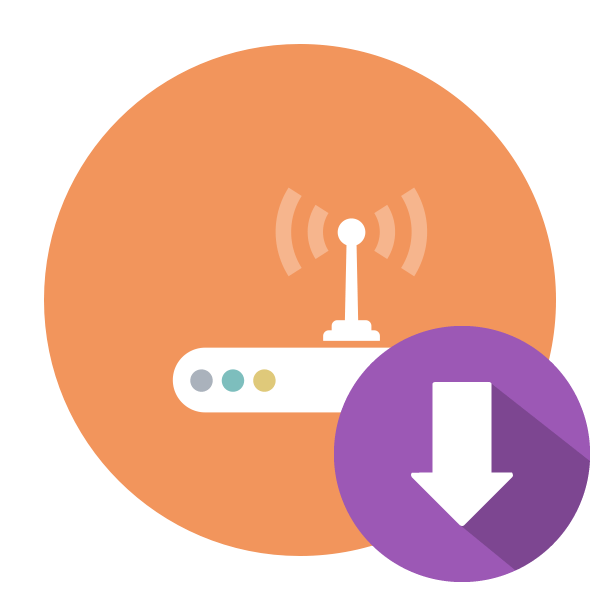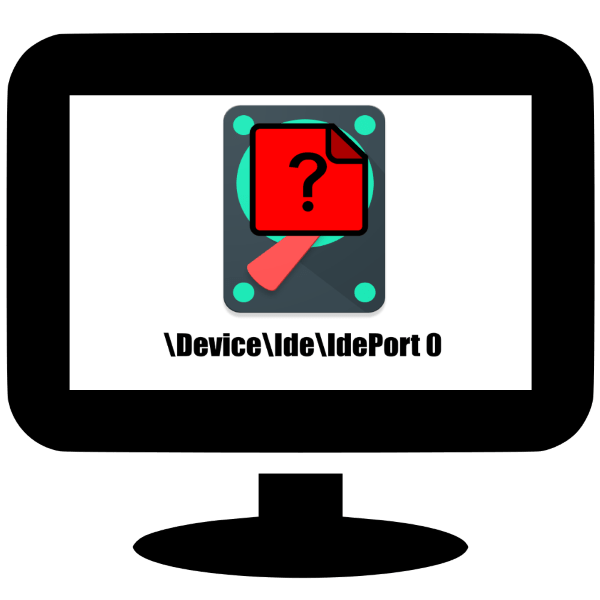Зручність ноутбука полягає в його мобільності. Залежить це не тільки від малих розмірів і легкої ваги, але і від наявного вбудованого адаптера для з'єднання з бездротовою мережею, адже постійно підключати LAN-кабель далеко не завжди зручно. Коректність роботи Wi-Fi забезпечують спеціальні програми & 8212; драйвери. Якраз про метод їх пошуку і скачування і хотілося б поговорити в рамках даної статті, взявши за приклад лептопи під управлінням операційної системи Windows 7.
Завантажуємо і інсталюємо драйвери для Wi-Fi в Windows 7
Існують різні варіанти виконання поставленого завдання, кожен з них буде найбільш підходящим в певних ситуаціях, наприклад, стороннє ПО стане в нагоді при несумісності отриманих офіційним шляхом драйверів, а ID пристрою дозволить відшукати стовідсотково робочі файли за допомогою додаткових онлайн-сервісів.
Далі мова піде про пошук і скачуванні драйверів для вбудованих мережевих карт з підтримкою Wi-Fi, які зазвичай встановлюються в ноутбуках. Якщо ж вас цікавить програмне забезпечення дискретних адаптерів, радимо ознайомитися з іншим нашим матеріалом по цій темі, перейшовши за вказаною нижче посиланням.
Читайте також: скачування і установка драйвера для Wi-Fi адаптера
Спосіб 1: Офіційний сайт виробника ноутбука
Пошук файлів на офіційному сайті виробника &8212; пріоритетний варіант в разі відсутності ліцензійного диска з драйверами. Використовуйте для цього дротове підключення або зайдіть з пристрою, у якого є доступ в Інтернет, оскільки доведеться завантажити спеціальну програму-інсталятор, а потім вже запускати її на необхідному комп'ютері. Розглянута нижче інструкція базується на прикладі сторінки-підтримки компанії Lenovo, якщо ж ви володієте обладнанням іншої фірми, відкрийте їх сайт і виконайте ті ж дії, враховуючи особливості інтерфейсу.
- Перейдіть на головну сторінку необхідного сайту, скориставшись прямим посиланням або ввівши запит через пошуковик. Перейдіть до розділу з ноутбуками.
- У пошуку введіть назву моделі або виберіть її зі спливаючого списку, визначивши серію.
- Відкрийте розділ з драйверами або завантаженнями.
- Обов'язково вкажіть свою версію операційної системи, враховуючи при цьому і розрядність.
- Відшукайте розділ з мережевими драйверами і розгорніть його.
- Знайдіть там відповідну версію програмного забезпечення.
- Почніть завантаження інсталятора, клацнувши на відповідну кнопку.
- Очікуйте завершення завантаження, а потім запустіть інсталятор.
- Ознайомтеся з описом і перейдіть до наступного кроку.
- Підтвердіть правила Ліцензійної угоди, відзначивши маркером потрібний варіант.
- Місце інсталяції драйвера краще залишити незмінним, оскільки воно визначається за замовчуванням.
- Запустіть установку, клікнувши на &171;Install&187; або & 171; встановити&187; .
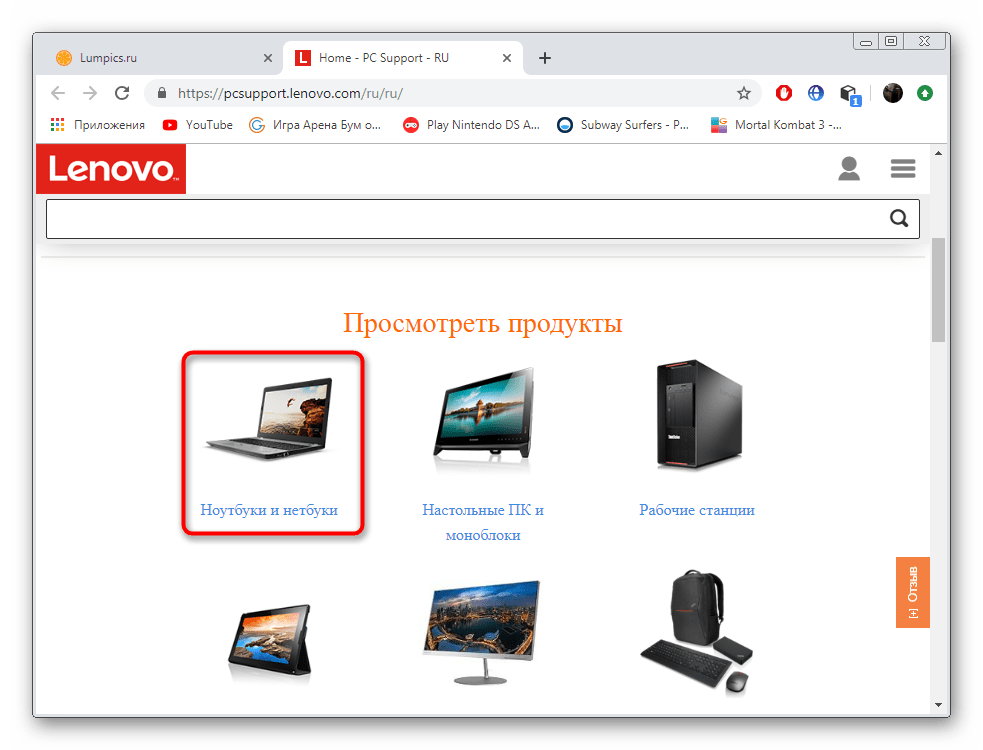
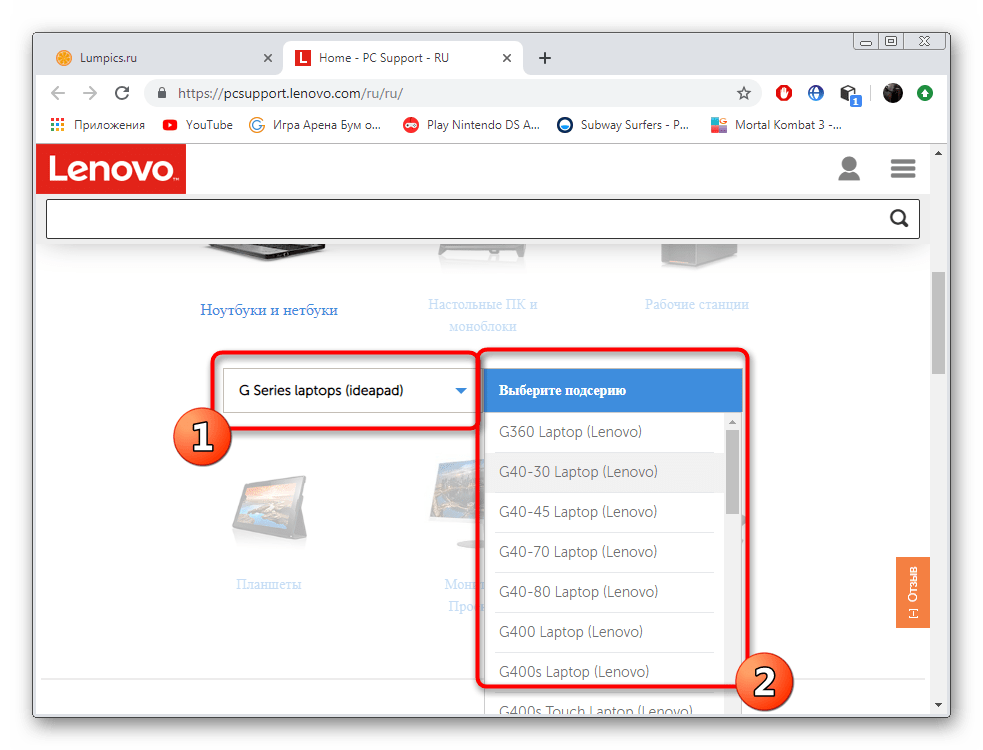
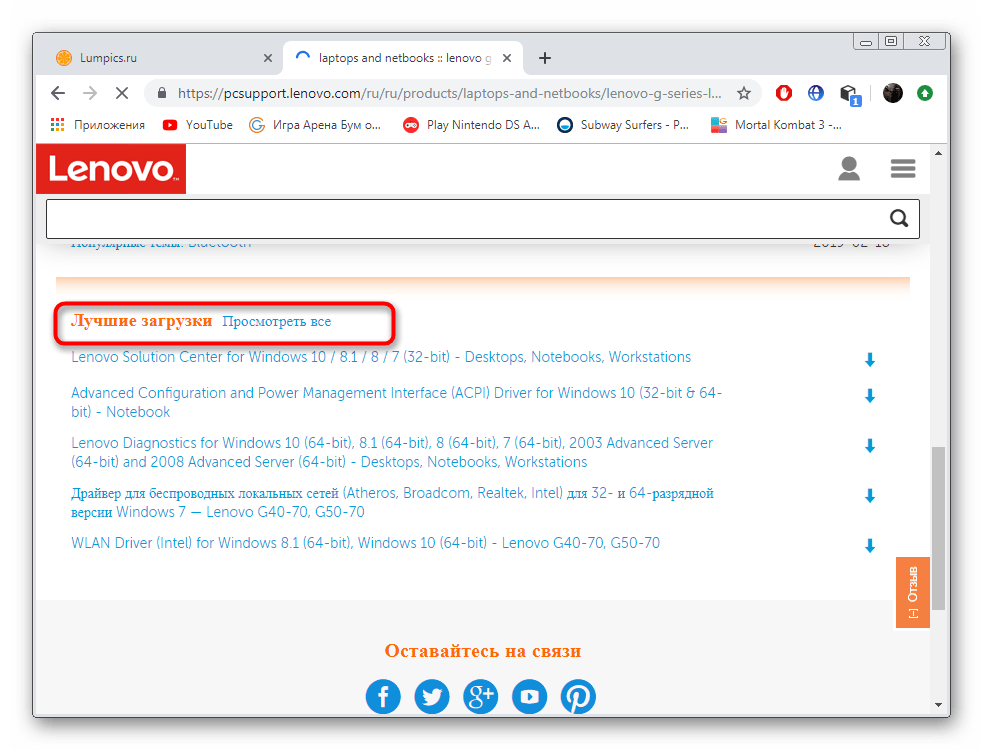
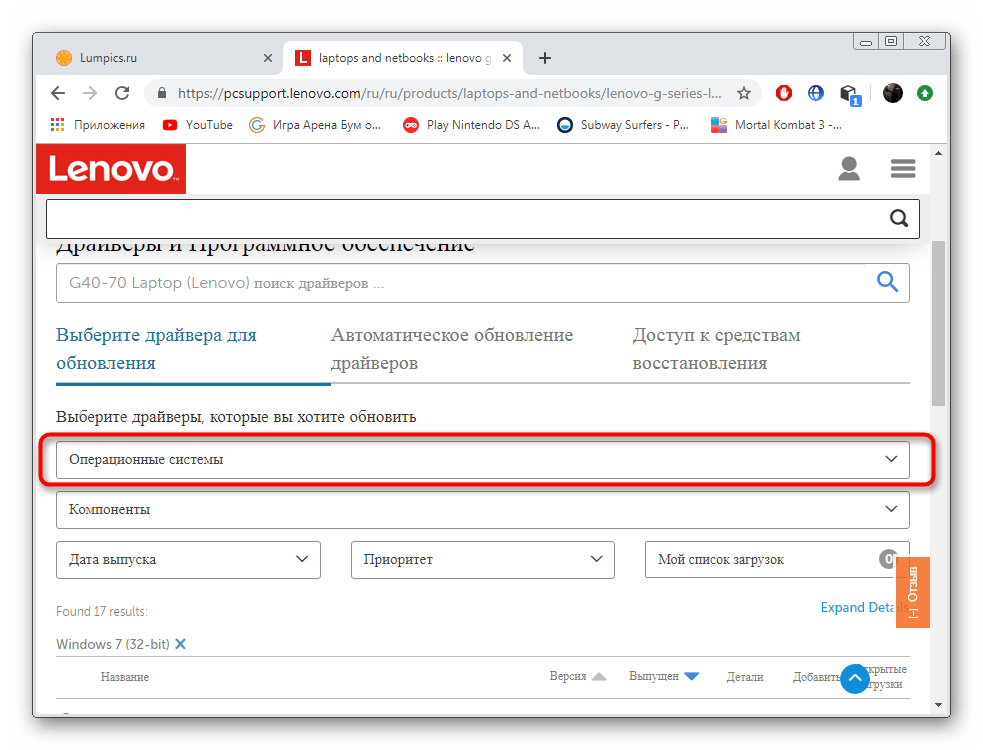
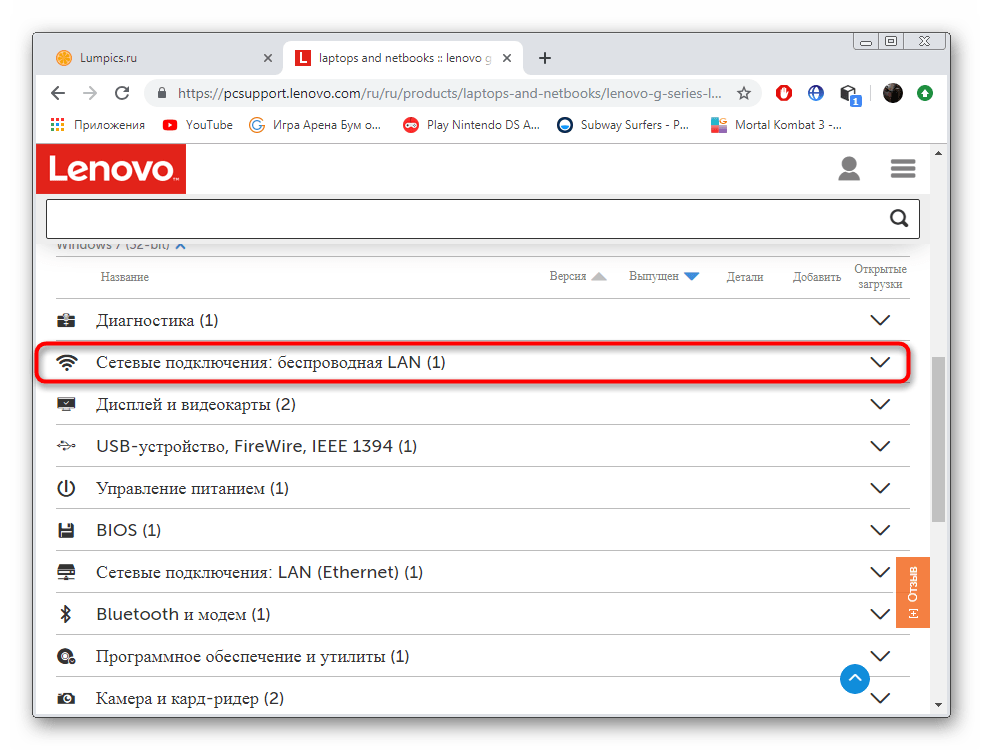
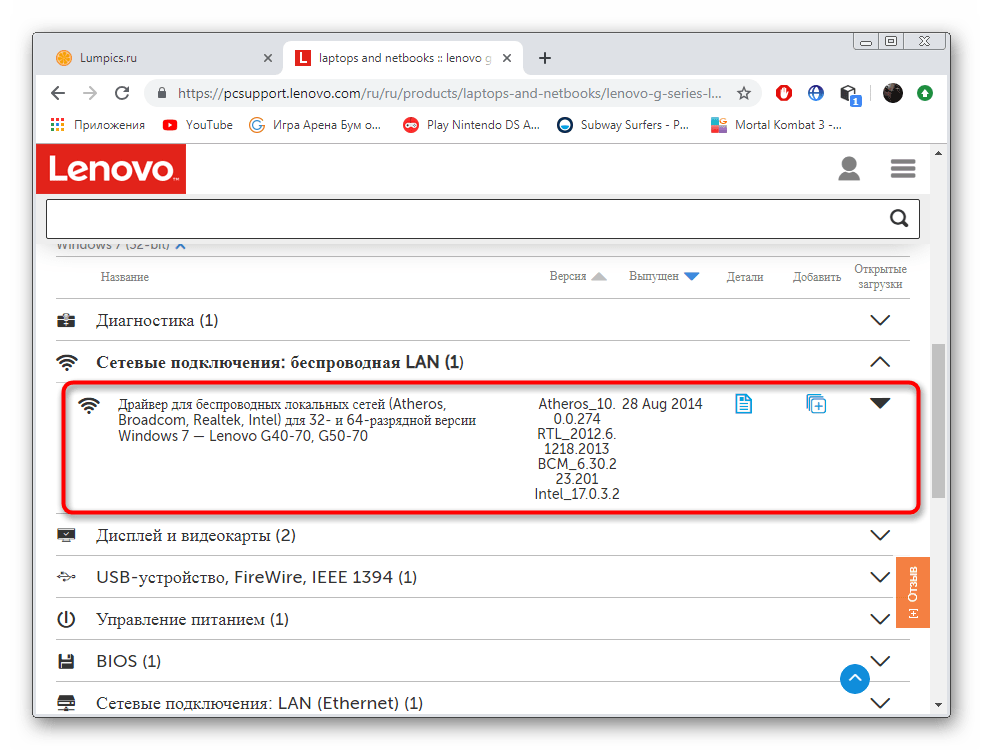
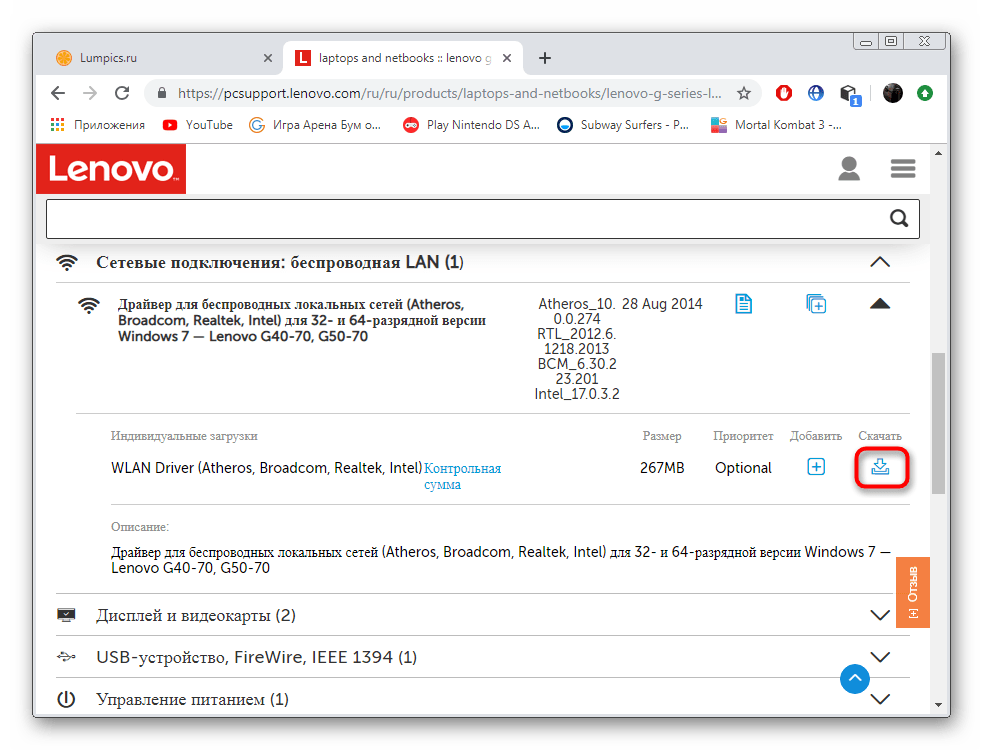
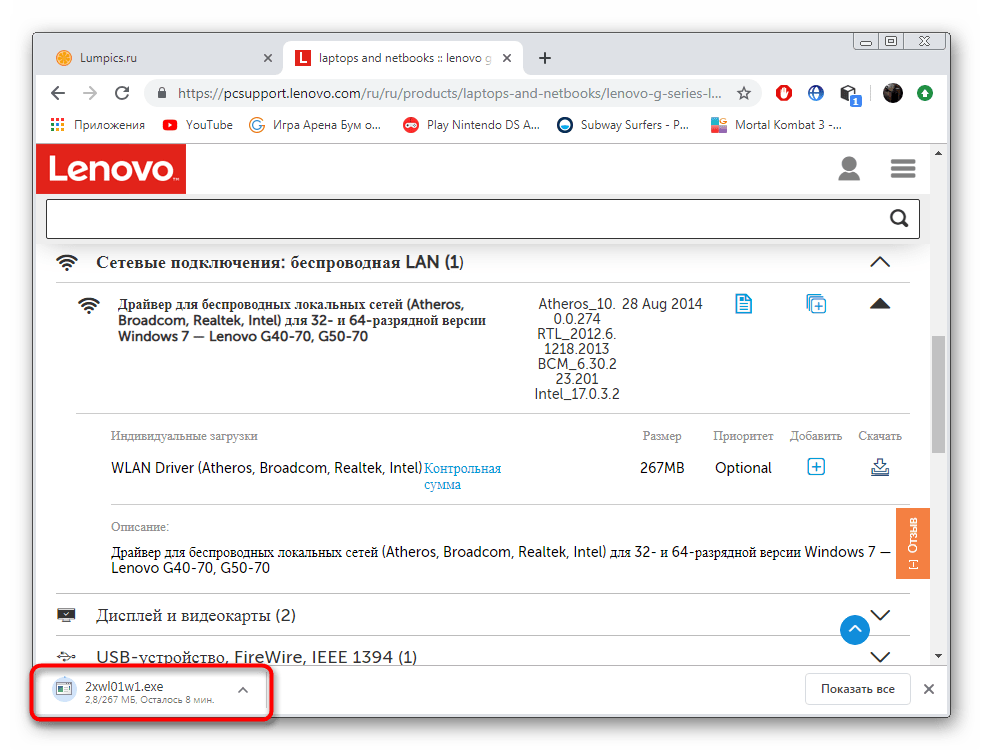
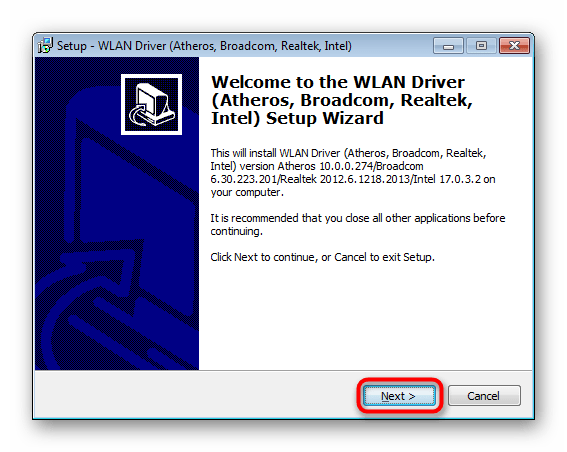
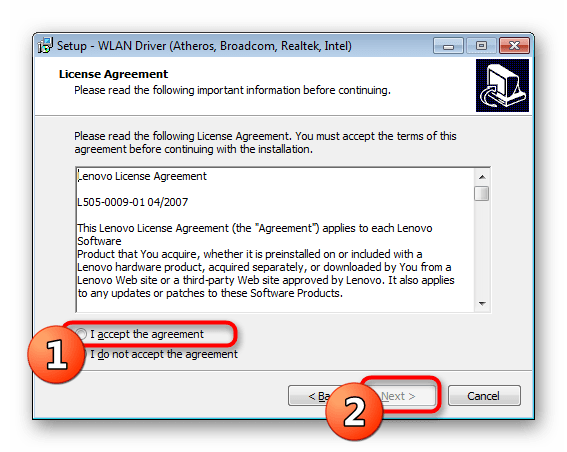
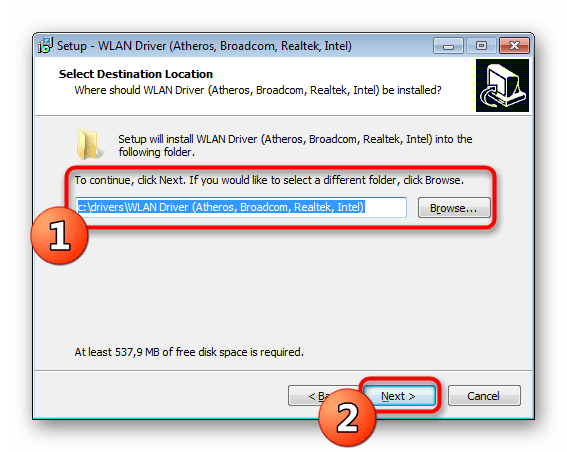
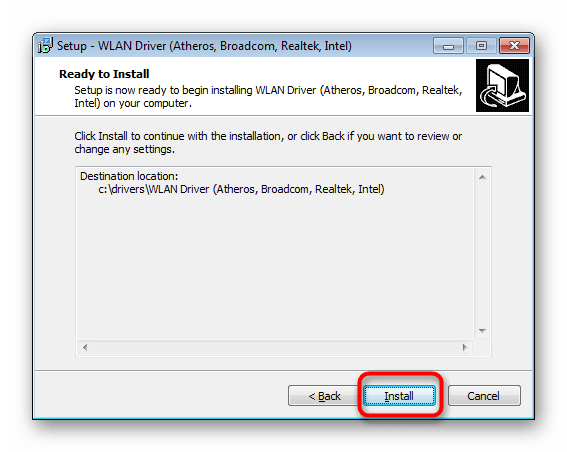
Зазвичай після закінчення установки бездротова мережа відразу ж починає нормально функціонувати, однак якщо раптом спостерігаються якісь проблеми з її працездатністю, перезавантажте комп'ютер і спробуйте підключитися до Інтернету повторно.
Спосіб 2: фірмовий софт від виробника
Спрощення життя користувача &8212; одна з головних завдань компаній, що займаються розробкою комп'ютерної продукції. Чим швидше і легше юзер освоює товар, тим ширше стає коло споживачів. Виробники ноутбуків, наприклад, ASUS і HP, випускають фірмові додатки, що виробляють автоматичне оновлення важливих системних компонентів і надає більш гнучку і просту настройку пристрою. У функціональність таких рішень входить і установка драйверів. Бажаючим ознайомитися з роботою програм ASUS LiveUpdate і HP Support Assistant ми радимо прочитати наступні дві статті.
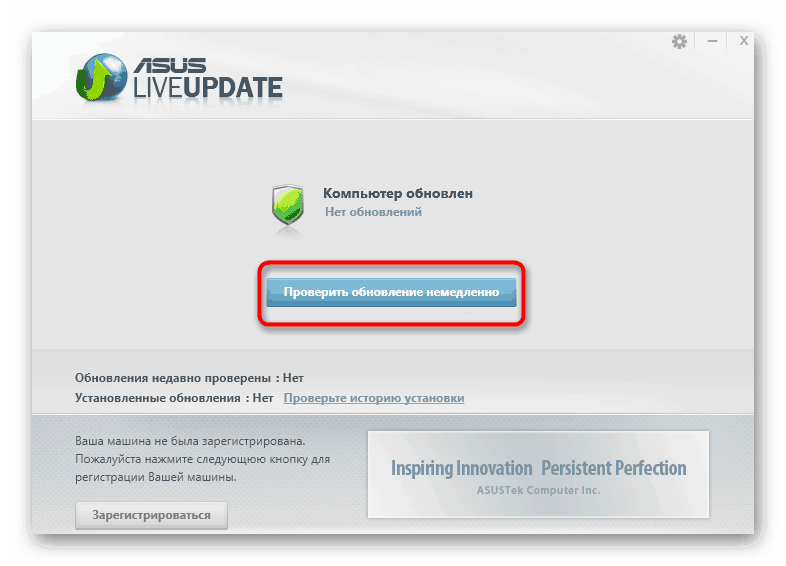
Детальніше: Пошук і інсталяція драйверів через ASUS Live Update / HP Support Assistant
Спосіб 3: офіційний онлайн-сервіс
Назва способу вже говорить про те, що для його застосування потрібно активне підключення до Інтернету, тому підійде він тільки тим користувачам, у кого вийшло успішно з'єднатися з Інтернетом за допомогою мережевого кабелю. До того ж зараз мало відомих компаній, що займаються підтримкою подібних веб-ресурсів, які виробляють автоматичний пошук і інсталяцію драйверів. Вище ми вже брали за приклад Lenovo, давайте зробимо це і зараз.
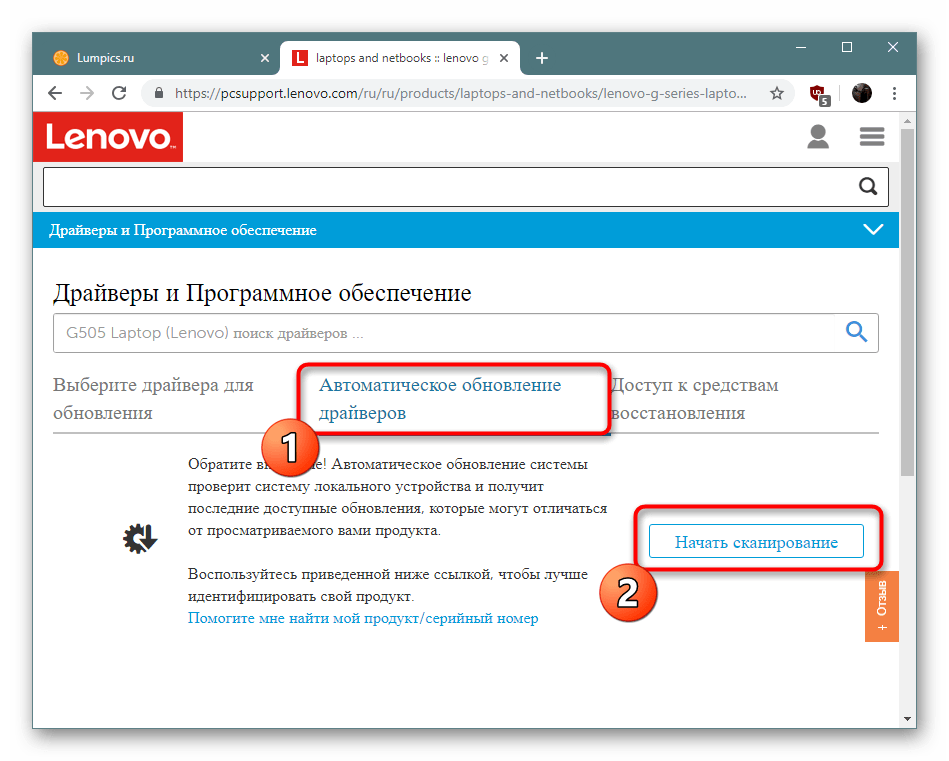
Детальніше: офіційний онлайн-сервіс від Lenovo
Спосіб 4: Програми для установки драйверів
Зараз на просторах Інтернету не важко буде знайти будь-який відповідний софт, в тому числі і для вирішення поставленої мети. Є програми від різних розробників, які виконують автоматичний пошук і додавання драйверів до будь-якого виду обладнання, включаючи мережеві карти з бездротовим адаптером. Багато з них працюють в режимі онлайн, але є і офлайн-версії, де ви відразу завантажуєте на комп'ютер повну бібліотеку файлів, а по встановлює тільки необхідне.
Детальніше: найкращі програми для встановлення драйверів
Серед таких додатків знаходиться і DriverPack Solution &8212; ідеальне рішення для початківця користувача. Детальне керівництво по інсталяції драйверів через DriverPack ви знайдете в іншій нашій статті за вказаною нижче посиланням. Представлені там інструкції можна використовувати і при роботі з іншим подібним софтом, оскільки всі вони функціонують приблизно за одним і тим же принципом.
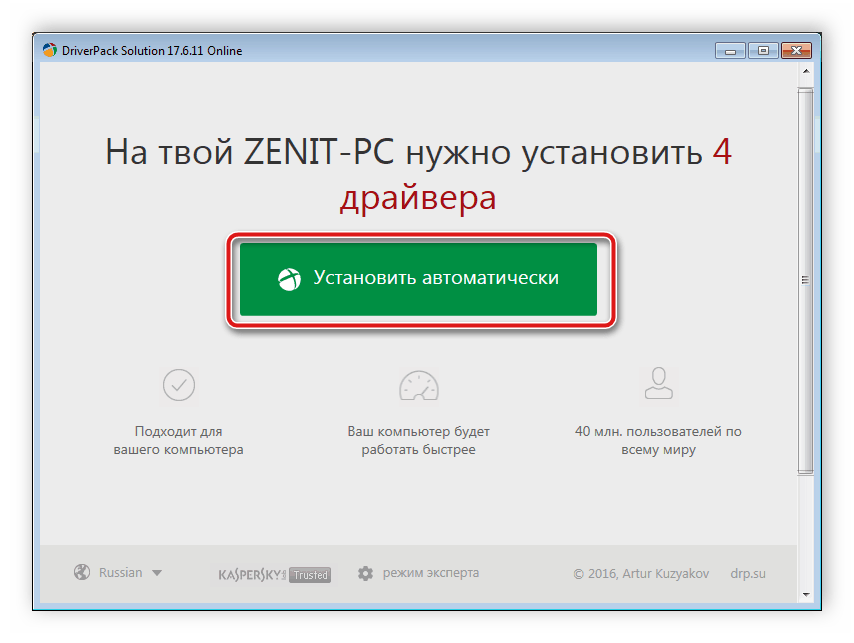
Детальніше: як оновити драйвери на комп'ютері за допомогою DriverPack Solution
Спосіб 5: Ідентифікатор обладнання
Мережева карта автоматично визначається ОС після запуску ноутбука, тому в & 171; диспетчері пристроїв & 187; доступна до ознайомлення будь-яка інформація з приводу цього пристрою. Серед відомостей знаходиться і унікальний ідентифікатор, який виступає апаратним визначником. Оскільки він присвоюється окремо кожному девайсу, його можна використовувати при пошуку сумісних драйверів. Даній процедурі присвячений окремий матеріал на нашому сайті.
Детальніше: Пошук драйверів по ID обладнання
Спосіб 6: Інсталяція старого обладнання
Все ще залишилися власники досить старих пристроїв, які були актуальні ще задовго до виходу операційної системи Windows 7, і там застосовувалися нестандартні на сьогоднішній момент пристрої і драйвери. Тому компанія Microsoft спеціально для них додала вбудований засіб, що дозволяє інсталювати драйвер старого обладнання зі спеціальної бібліотеки, а зробити це можна так:
- Відкрийте & 171; Пуск & 187; і перейдіть до &171; панель управління & 187; , клікнувши на відповідну кнопку.
- Відшукайте в списку & 171; Диспетчер пристроїв & 187; .
- Через спливаюче меню & 171; дія & 187; перейдіть до розділу & 171; встановити старий пристрій&187; .
- Ознайомтеся з описом майстра установки і клацніть на & 171; далі&187; .
- Відзначте точкою пункт & 171; Установка обладнання, вибраного зі списку вручну&187; .
- Вкажіть категорію & 171; Мережеві адаптери & 187; .
- Виберіть драйвер для використовуваного обладнання, скориставшись представленим списком.
- Запустіть його інсталяцію і чекайте закінчення процесу.
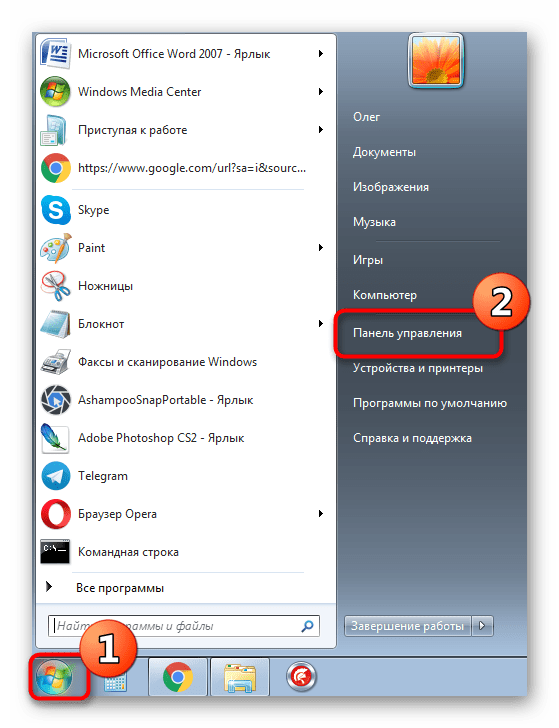
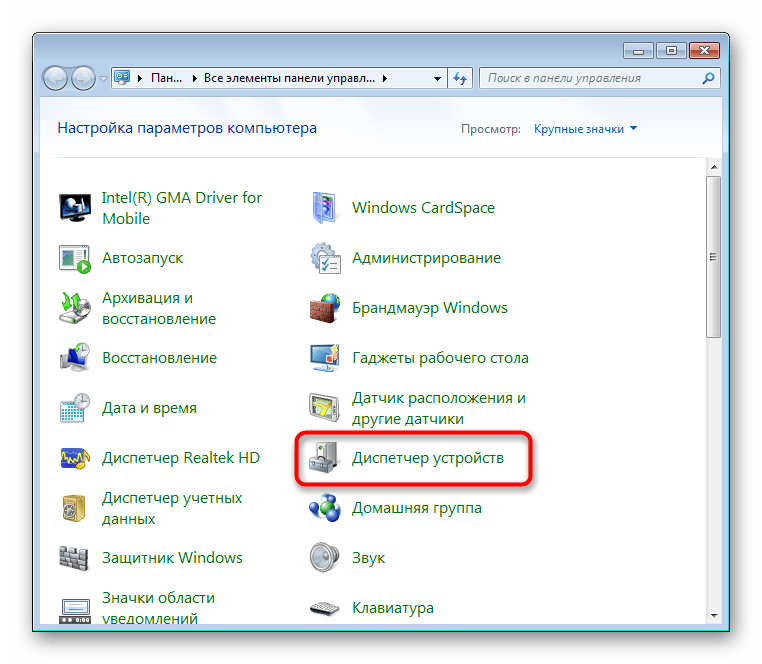
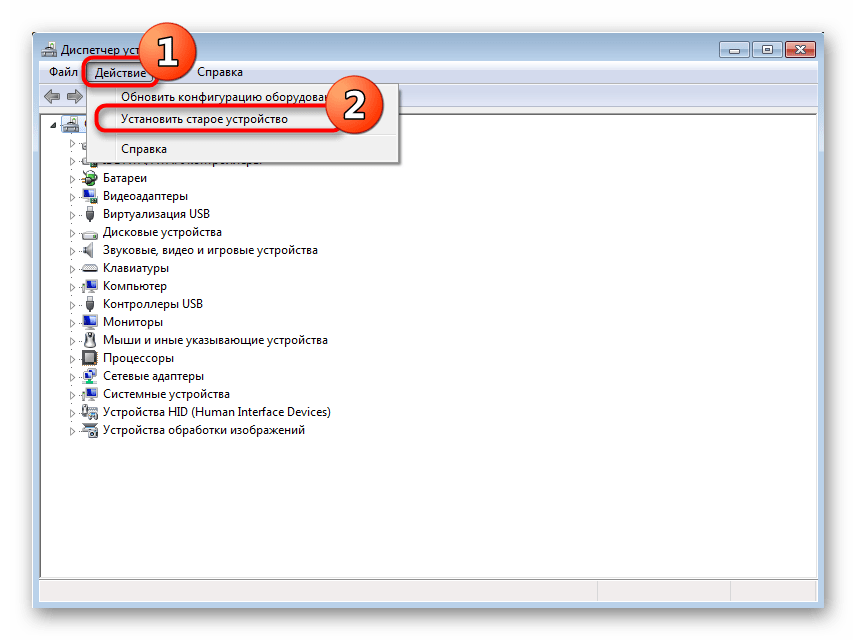
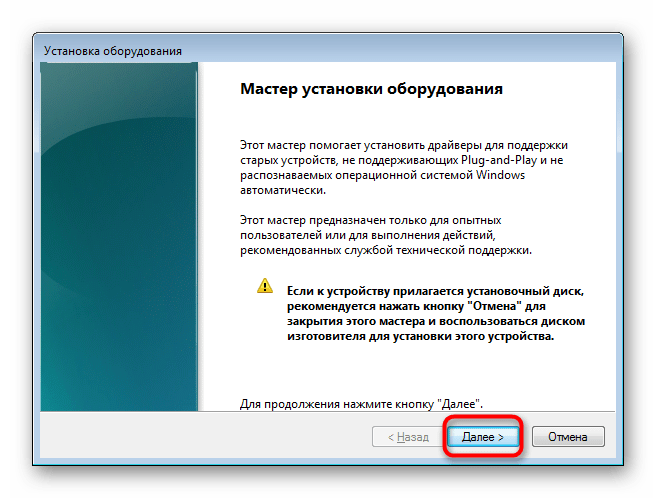
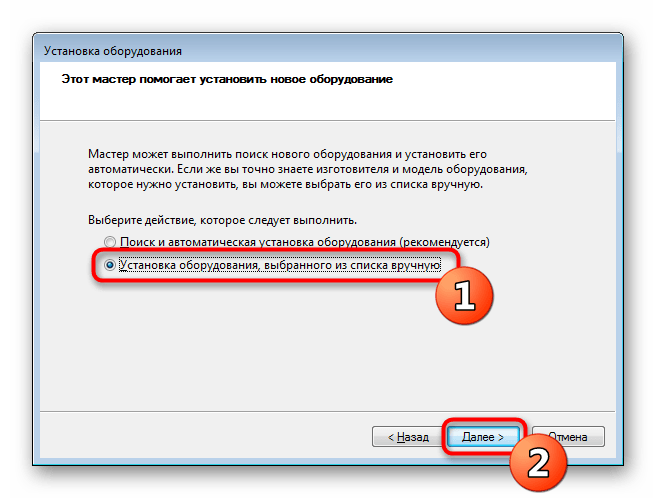
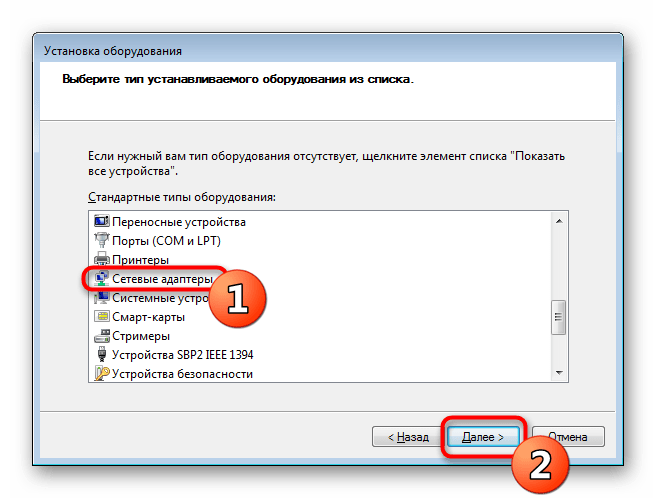
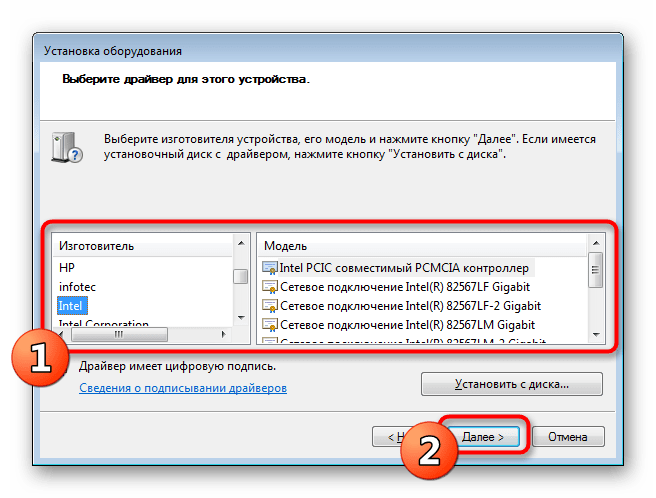
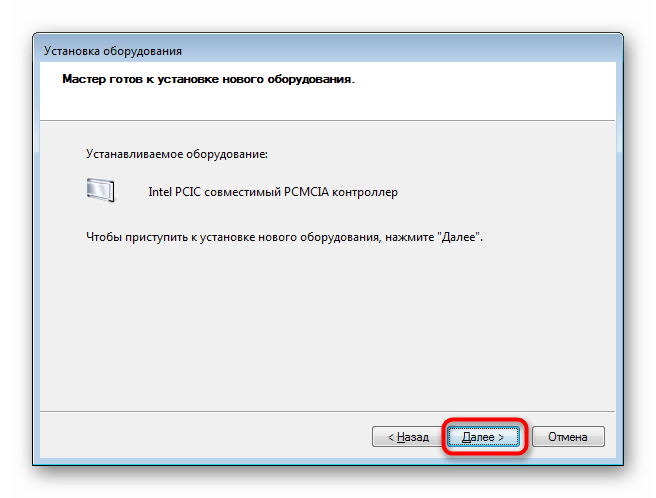
Тепер Ви знайомі з можливими варіантами інсталяції Wi-Fi-драйвера в Windows 7, залишилося тільки вибрати кращий, який виявиться максимально ефективний в ситуації, що склалася.